Nikon D200 – страница 3
Инструкция к Фотоаппарату Nikon D200
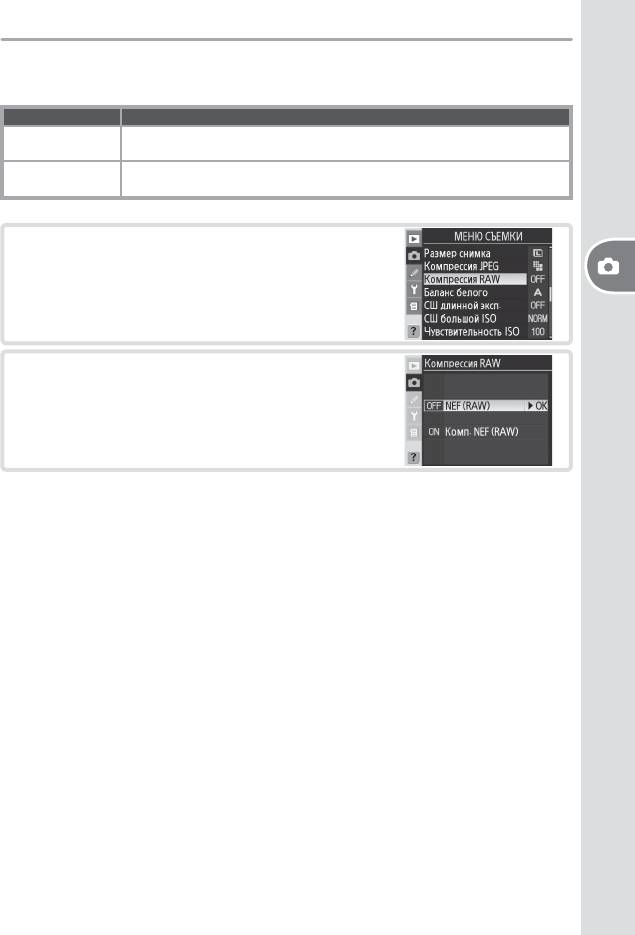
Меню сжатия RAW
Предусмотрены следующие варианты сжатия изображений в формате NEF (RAW):
Режим Описание
NEF (RAW)
Изображения в формате NEF не сжимаются.
(по умолчанию)
Сжатие изображений в формате NEF примерно на 40-50% с небольшой
Комп. NEF (RAW)
потерей качества. Увеличивается время записи.
Выберите в меню съемки параметр Компрессия
1
RAW и нажмите правую часть мультиселектора.
Справочник—Качество и размер изображения
Выделите нужное значение и нажмите правую
2
часть мультиселектора. Появится меню съемки.
Выбранное значение будет использоваться для
всех последующих снимков в формате NEF (RAW).
31
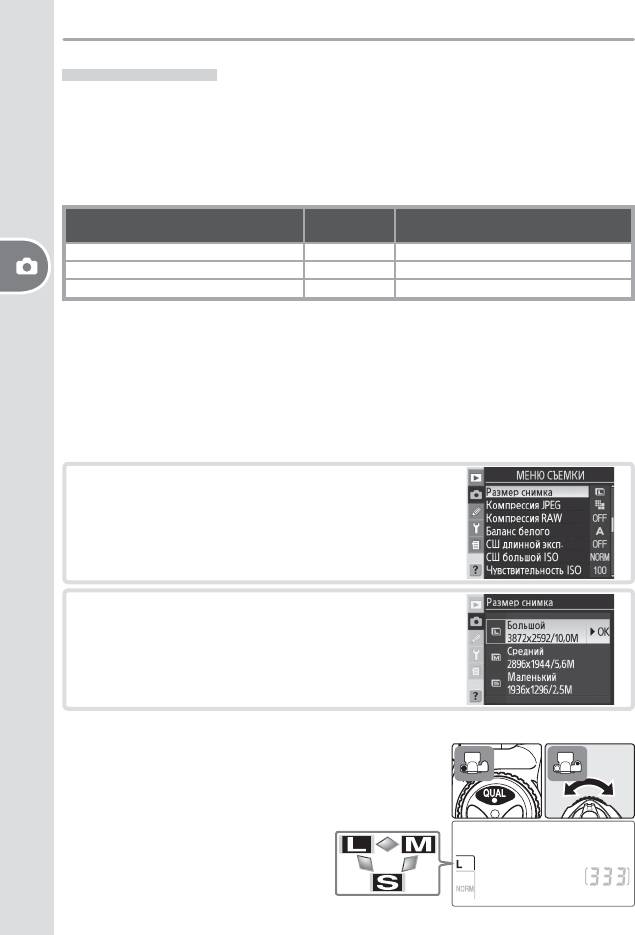
Размер снимка
Размер изображения измеряется в пикселях. Файлы небольших изображений имеют
меньшие размеры, что облегчает их отправку по электронной почте или размещение
на веб-страницах. С другой стороны, чем больше размер изображения, тем больший
отпечаток можно сделать, на котором не будет заметен эффект «зернистости».
Размер изображения следует выбирать исходя из дальнейшего назначения снимка и
доступного места на карте памяти.
Размер
Приблизительный размер отпечатка с
Размер изображения
(в пикселях)
разрешением 200 точек на дюйм
Большой (3872 × 2592/10,0 M) 3872 × 2592 49,2 × 32,9 см
Средний (2896 × 1944/5,6 M) 2896 × 1944 36,8 × 24,7 см
Маленький (1936 × 1296/2,5 M) 1936 × 1296 24,6 × 16,5 см
Справочник—Качество и размер изображения
Для установки размера изображения используйте параметр Размер снимка в меню
съемки или нажмите кнопку QUAL и вращайте вспомогательный диск управления.
Учтите, что данный параметр не влияет на размер изображений в формате NEF (RAW).
При просмотре на компьютере с помощью программного обеспечения из комплекта
поставки либо программы Nikon Capture 4 версии 4.4 или более поздней (приобретается
отдельно) изображения в формате NEF имеют размер 3872 × 2592 пикселей.
Меню размера изображения
Выберите в меню съемки параметр Размер снимка
1
и нажмите правую часть мультиселектора.
Выделите нужное значение и нажмите правую часть
2
мультиселектора. Появится меню съемки.
Кнопка QUAL
Нажмите кнопку QUAL и вращайте вспомогательный диск
управления, пока на панели управления не отобразится
нужное значение.
32
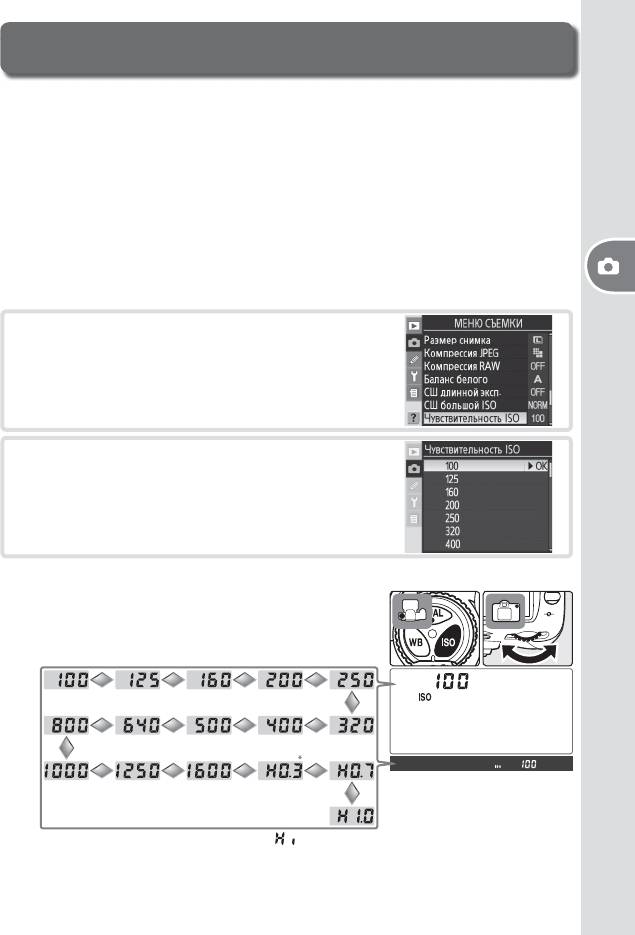
Чувствительность ISO
Чувствительность ISO — это цифровой эквивалент светочувствительности
фотопленки. Чем выше чувствительность, тем меньше света требуется для экспозиции,
что дает возможность использовать более короткую выдержку или меньшее значение
диафрагмы.
Чувствительность может изменяться в пределах от 100 до 1600 единиц ISO
(приблизительно) с шагом, эквивалентным / EV. Если требуется высока я чувствительнос ть,
чувствительность ISO может быть увеличена до 1 EV сверх ISO 1600. Чувствительность
ISO настраивается с помощью параметра «Чувствительность ISO» в меню съемки или
путем вращения главного диска управления после нажатия кнопки ISO.
Меню чувствительности ISO
Справочник—Чувствительность ISO
Выберите в меню съемки параметр
1
Чувствительность ISO и нажмите правую часть
мультиселектора.
Выделите нужное значение и нажмите правую часть
2
мультиселектора. Появится меню съемки.
Кнопка ISO
Нажмите кнопку ISO и вращайте главный диск управления,
пока на панели управления и в видоискателе не
отобразится нужное значение.
*
*
*
* В видоискателе отображается символ .
33
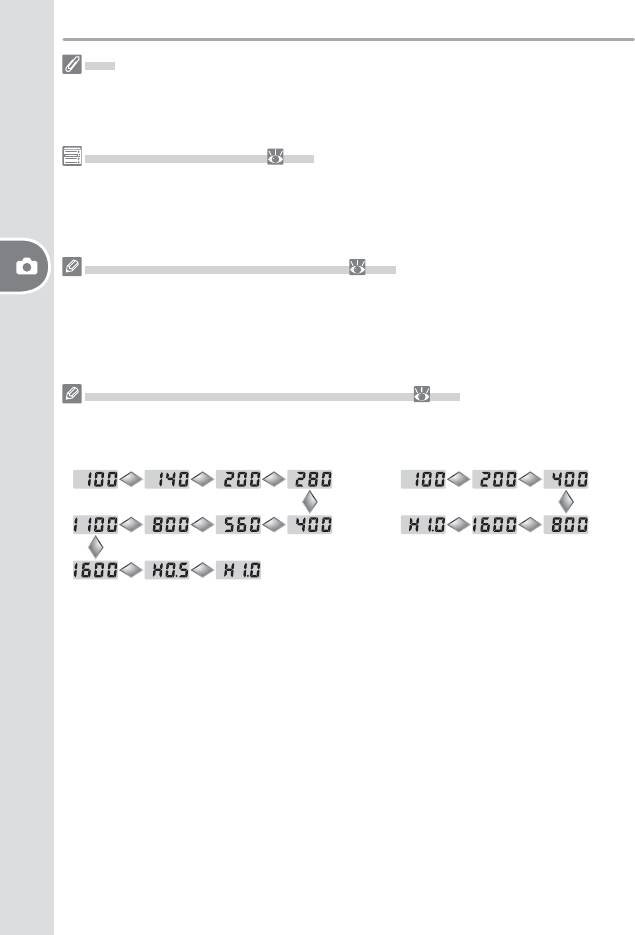
Шум
Чем больше значение чувствительности ISO, тем выше вероятность появления на снимке «шума»
в виде ярко окрашенных, расположенных случайным образом точек. Снимки, сделанные со
значениями чувствительности более 1600 ед. ISO, могут содержать существенное количество
шумов.
Параметр СШ большой ISO ( 131)
Данный параметр предназначен для шумоподавления при значениях чувствительности 400
единиц ISO и выше (при этом уменьшается емкость буфера памяти). Помните, что несмотря
на автоматическое шумоподавление при съемке с чувствительностью более 800 единиц
ISO, использование параметра СШ большой ISO дополнительно повышает эффективность
шумоподавления.
Настройка пользователя b1 — Авто ISO ( 152)
Если для настройки пользователя b1 Авто ISO установлено значение Вкл., то фотокамера
Справочник—Чувствительность ISO
автоматически подберет значение чувствительности ISO в указанном пользователем диапазоне,
обеспечивая оптимальные параметры экспозиции (верхний предел чувствительности выбирается
из значений 200, 400, 800 и1600 единиц ISO). Нельзя настроить чувствительность ISO более 1600,
если параметр Авто ISO имеет значение Вкл., и, наоборот, нельзя выбрать значение Вкл. для
параметра Авто ISO, если чувствительность ISO превышает 1600.
Настройка пользователя b2—Шаг изменения ISO ( 154)
В зависимости от значения настройки пользователя b2 чувствительность ISO можно менять с
шагом 1 или / EV.
Шаг изменения ISO равен 1/2 шага Шаг изменения ISO равен 1 шаг
По возможности, текущее значение чувствительности ISO остается неизменным при изменении
шага чувствительности. Если при новом изменении шага нельзя установить текущее значение
чувствительности, то чувствительность ISO округляется в большую сторону до ближайшего
доступного значения.
34
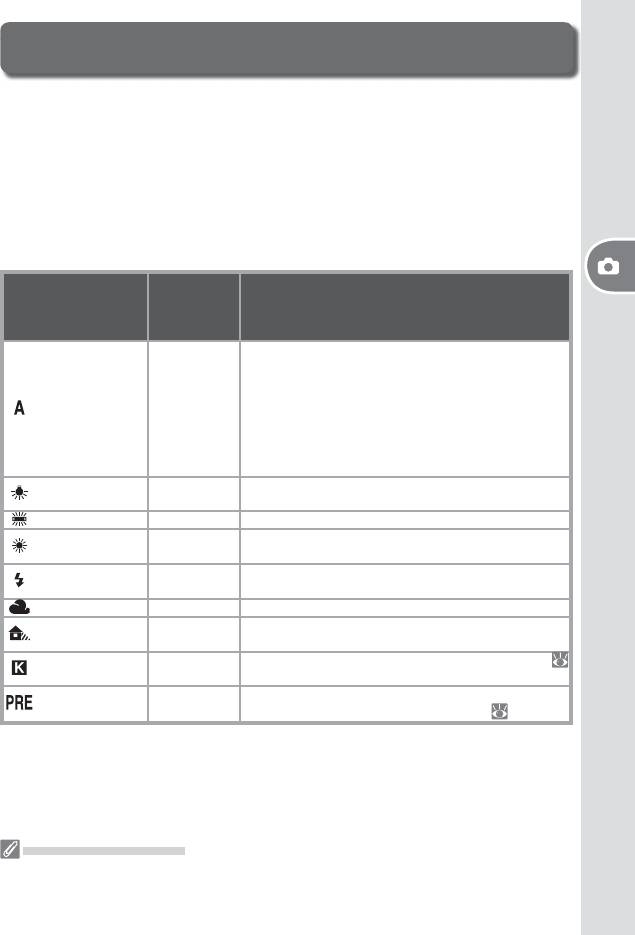
Баланс белого
Спектральный состав света, отраженного от объекта, зависит от цветовой температуры
источника освещения. Человеческий мозг может адаптироваться к изменению
условий освещения, поэтому человек воспринимает белый цвет независимо от того,
где расположены белые объекты – в тени, под прямыми солнечными лучами или
освещены лампой накаливания. В отличие от пленочных фотокамер, цифровые могут
подобным образом адаптироваться в соответствии с цветовой температурой источника
освещения. Этот процесс называется регулировкой «баланса белого». Для получения
на снимке естественных цветов установите перед съемкой значение баланса белого,
соответствующее источнику освещения. Доступны следующие параметры:
Приблизительное
значение
Справочник—Баланс белого
цветовой
Параметр
температуры
*
Описание
Баланс белого настраивается автоматически на основе
значения цветовой температуры, полученного от
1005-пиксельного RGB-датчика и матрицы ПЗС. Для
достижения наилучшего результата используйте
Авто 3500–8000 K
объективы типа G или D. При использовании встроенной
вспышки или вспышек SB-800 и SB-600 (приобретаются
дополнительно) баланс белого настраивается в
соответствии с освещением, создаваемым вспышкой.
Лампа
3000 K Используется при освещении лампами накаливания.
накаливания
Флуоресцентный
4200 K Используется при освещении лампами дневного света.
Прямой солн.
Используется при освещении объекта прямыми
5200 K
свет
солнечными лучами.
Используется во время съемки со встроенной или
Вспышка 5400 K
дополнительными вспышками Nikon.
Облачность 6000 K Для съемки при дневном свете в пасмурную погоду.
Для съемки при дневном свете объектов, находящихся
Тень 8000 K
в тени.
Выбор цвет.
Выбор значения цветовой температуры из списка (
2500–10000 K
темп.
38).
Предуст. бал.
Баланс белого настраивается по объекту серого
—
бел.
(белого) цвета или по эталонному снимку ( 39).
* Для точной настройки установите значение «0». Сведения о других значениях см. в Приложении.
Для большей части источников освещения рекомендуется использовать
автоматическую настройку баланса белого. Если с помощью автоматической
настройки баланса белого не удается достичь желаемого результата, выберите один
из перечисленных выше параметров или используйте предустановку баланса белого.
Студийные стробоскопы
При использовании студийных стробоскопов не всегда удается получить правильный баланс
белого. В этом случае укажите нужное значение цветовой температуры, используйте предустановку
баланса белого, параметр Вспышка или точную настройку баланса белого.
35
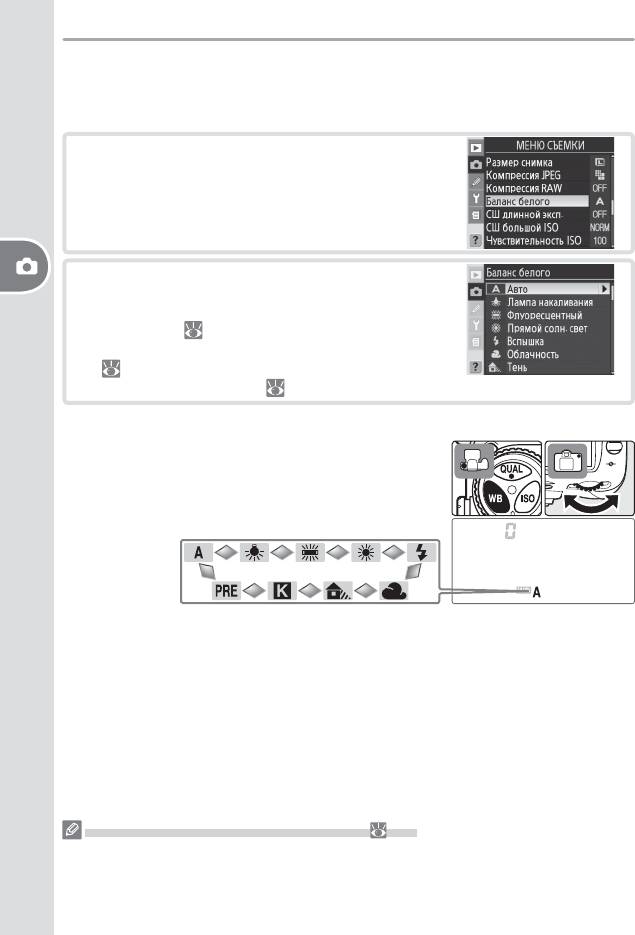
Для установки баланса белого используйте параметр Баланс белого в меню съемки
или нажмите кнопку WB и вращайте главный диск управления.
Меню баланса белого
Выберите в меню съемки параметр Баланс белого
1
и нажмите правую часть мультиселектора.
Выделите нужное значение и нажмите правую
2
часть мультиселектора. При выборе пункта
Справочник—Баланс белого
Выбор цвет. темп. появляется меню цветовых
температур ( 38), пункта Предуст. бал. бел. —
меню предварительной установки баланса белого
( 39). При выборе остальных значений появляется
меню точной настройки ( 37).
Кнопка WB
Нажмите кнопку WB и вращайте главный диск управления,
пока на панели управления не отобразится нужное
значение.
Настройка пользователя e5 — Уст. авт. БКТ ( 166)
Если для настройки пользователя e5 (Уст. авт. БКТ) выбрано значение Брекетирование ББ,
то при каждом нажатии кнопки спуска затвора выполняется съемка нескольких кадров. Баланс
белого будет меняться для каждого кадра в данной серии, создавая «вилку» значений баланса
белого относительно текущего выбранного значения.
36
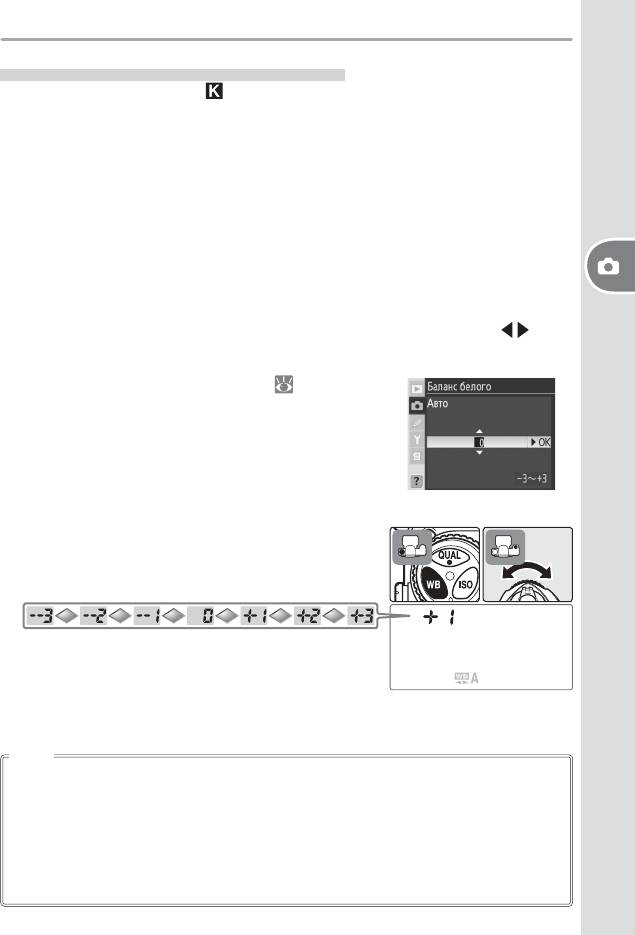
То чная настройка баланса белого
При настройках, отличных от (Выбор цвет. темп.) и PRE (Предуст. бал. бел.),
можно точнее настроить баланс белого для различных источников света или
намеренно внести в изображение «теплые» или «холодные» оттенки. Более высокие
значения баланса белого используются, чтобы придать изображениям синеватые тона
или для компенсации влияния источников света, дающих желто-красные оттенки.
Напротив, более низкие значения слегка окрашивают изображения в теплые желто-
красные тона или позволяют устранить действие источников света, добавляющих
в изображение оттенки синего. Точная настройка баланса белого производится в
диапазоне от +3 до –3 с шагом 1. Каждый шаг равен примерно 10 майред (кроме
режима Флуоресцентный).
Для точной настройки баланса белого используйте параметр Баланс белого в меню
Справочник—Баланс белого
съемки или нажмите кнопку WB и вращайте вспомогательный диск управления. При
настройках, отличных от «±0», на панели управления отображается значок
.
Меню баланса белого
При выборе в меню баланса белого ( 35) любого
параметра, кроме Выбор цвет. темп. или Предуст.
бал. бел., отображается меню, приведенное справа.
Для установки нужного значения нажмите верхнюю или
нижнюю часть мультиселектора, а затем — его правую
часть. Появится меню съемки.
Кнопка WB
Нажмите кнопку WB и поворачивайте вспомогательный
диск управления, пока не отобразится нужное значение.
Майред
При одинаковом изменении значения цветовой температуры степень воздействия в области
низких цветовых температур оказывается значительней, чем в области высоких. Например,
изменение цветовой температуры на 1000 К гораздо заметней для значения 3000 К, чем для
6000 К. Чтобы учесть подобные различия, вводятся единицы измерения майред, которые
получаются путем деления величины 10
6
на значение цветовой температуры и характеризуют
сдвиг цветовой температуры компенсационных фильтров. Например:
• 4000 K -3000 K (разница в 1000 K) = 83 майред
• 7000 K -6000 K (разница в 1000 K) = 24 майред
37
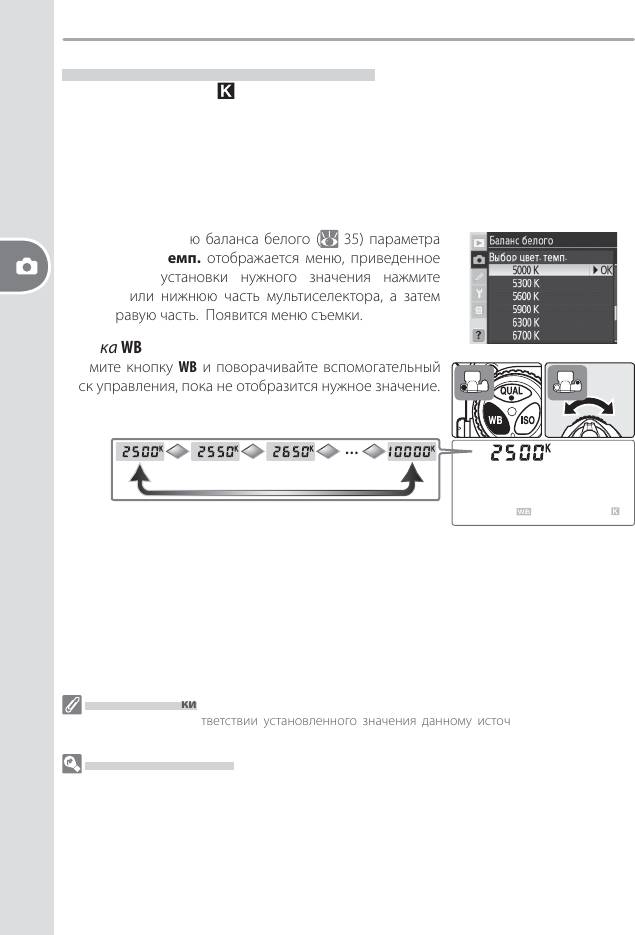
Выбор цветовой температуры
Используйте параметр (Выбор цвет. темп.) для выбора цветовой температуры из
тридцати одного предварительно установленного значения в диапазоне от 2500 К до
10000 К с шагом примерно 10 майред. Обратите внимание, что при использовании
вспышки или освещения лампами дневного света достижение приемлемого результата
затруднительно. Цветовую температуру можно установить с помощью меню баланса
белого или кнопки WB и вспомогательного диска управления.
Меню баланса белого
При выборе в меню баланса белого ( 35) параметра
Выбор цвет. темп. отображается меню, приведенное
справа. Для установки нужного значения нажмите
верхнюю или нижнюю часть мультиселектора, а затем
Справочник—Баланс белого
— его правую часть. Появится меню съемки.
Кнопка WB
Нажмите кнопку WB и поворачивайте вспомогательный
диск управления, пока не отобразится нужное значение.
…
Пробные снимки
Чтобы убедиться в соответствии установленного значения данному источнику света, сделайте
пробный снимок.
Цветовая температура
Цвет, воспринимаемый человеком, зависит от особенностей его зрения и ряда условий.
Цветовая температура, являющаяся объективной мерой спектрального состава источника света,
определяется как температура абсолютно черного объекта, при которой он излучает свет в том же
спектральном диапазоне, что и данный источник света. Свет, излучаемый источниками с цветовой
температурой близкой к 5000-5500 К, кажется белым, а спектр источников света, имеющих
более низкую цветовую температуру, например, ламп накаливания, немного смещен в желтую
или красную область. Напротив, в свете источников с более высокой цветовой температурой
присутствуют оттенки синего цвета.
38
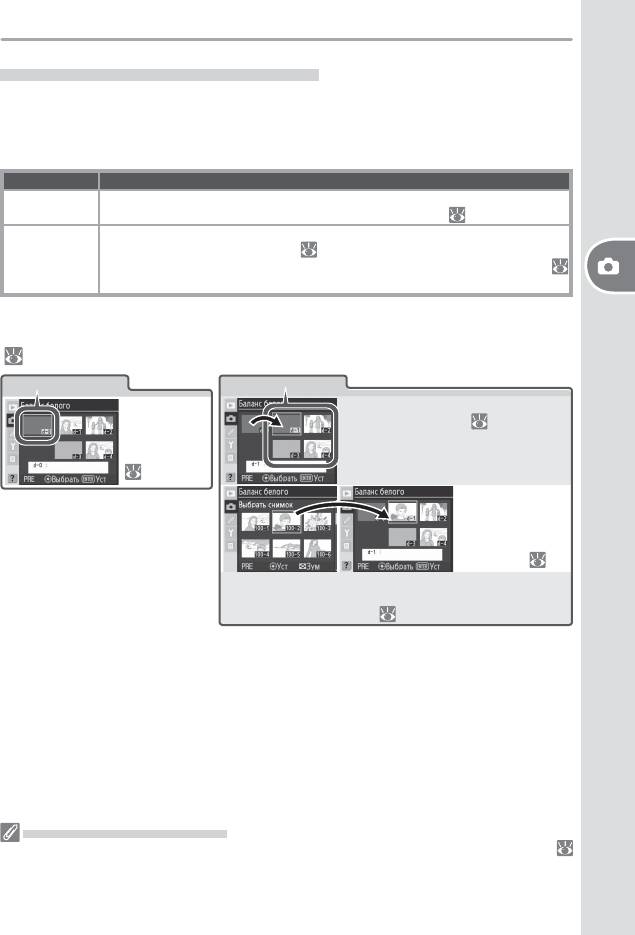
Предустановка баланса белого
Предустановка баланса белого предназначена для записи и повторного использования
определенных значений баланса белого для съемки в условиях смешанного
освещения или для устранения влияния источников света, дающих сильные оттенки.
Для определения предустановки баланса белого используются два метода.
Метод Описание
Прямое
Фотокамера замеряет баланс белого по нейтрально-серому или белому объекту
измерение
в условиях освещения, при котором производится съемка (
40).
Предустановка баланса белого копируется из определенного снимка,
Использование
размещенного на карте памяти (
42), либо из программного обеспечения
существующих
Nikon Capture 4 версии 4.4 или более поздней (приобретаются отдельно;
снимков
182).
Справочник—Баланс белого
Фотокамера позволяет сохранить до пяти значений баланса белого в предустановках
с d-0 по d-4. К любой предустановке баланса белого можно добавить комментарий
( 42).
d-0
d-1 – d-4
Сохранение
Копирование и сохранение значений
последнего
из предустановки d-0 (
42).
измеренного
значения
(
40).
Копирование
и сохранение
значений из снимков,
размещенных на
карте памяти ( 42).
Сохранение значений, созданных с помощью программы
Nikon Capture 4 версии 4.4 или более поздней
(приобретаются отдельно; 182).
Предустановки баланса белого
Изменения предустановок баланса белого применяются ко всем банкам меню съемки (
125). При попытке изменить предустановку баланса белого, созданную в другом банке меню
съемки, появится диалоговое окно подтверждения (для предустановки d-0 предупреждение не
отображается).
39
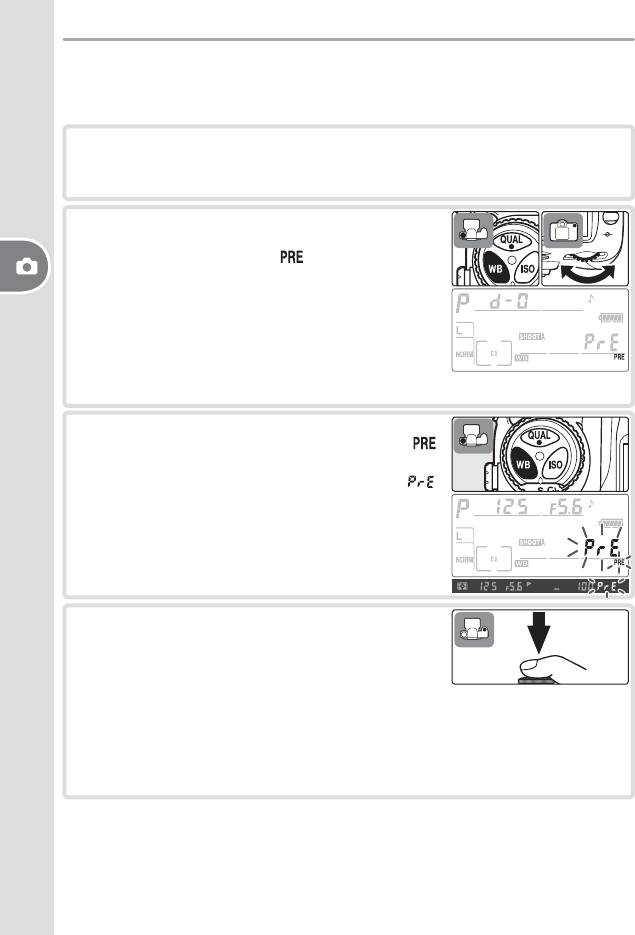
Измерение значения баланса белого
Значение баланса белого определяется по нейтрально-серому объекту. Новое
значение баланса белого автоматически сохраняется в предустановке d-0.
Для измерения баланса белого в условиях освещения предполагаемой съемки
1
используйте нейтрально-серый или белый объект. В студийных условиях
рекомендуется использовать стандартную серую карту.
Нажмите кнопку WB и вращайте главный диск
2
управления, пока на панели управления
не отобразится значок . Чтобы сразу же
воспользоваться новым значением предустановки
баланса белого, выберите предустановку d-0,
Справочник—Баланс белого
нажимая кнопку WB и вращая вспомогательный диск
управления, пока не появится предустановка d-0. В
противном случае нет необходимости выбирать
предустановку d-0 при измерении нового значения
баланса белого.
Отпустите ненадолго кнопку WB, а затем нажмите
3
ее и дождитесь, пока не начнет мигать значок .
На счетчиках кадров в видоискателе и на панели
управления также появится мигающий значок .
Возьмите эталонный объект в кадр таким образом,
4
чтобы он заполнил все поле видоискателя, и
до конца нажмите спусковую кнопку затвора.
Фотокамера произведет замер значения баланса
белого, которое будет использовано при выборе
предустановки баланса белого. Снимок при этом не записывается. Замер
баланса белого будет точным, даже если фотокамера не сфокусирована.
Чтобы завершить операцию без измерения нового значения баланса белого,
нажмите кнопку WB.
40
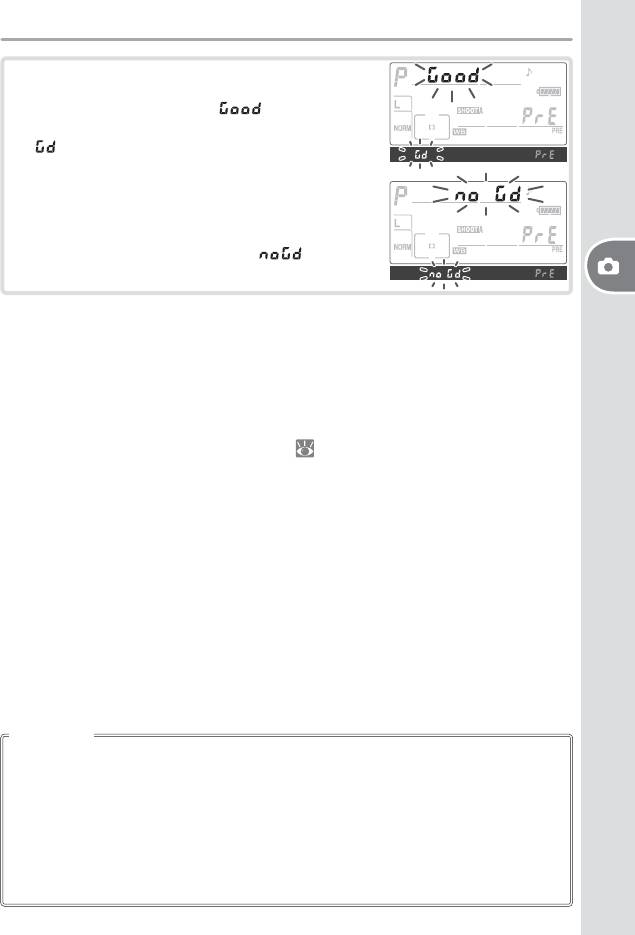
Если измерение значения баланса белого
5
выполнено успешно, то на панели управления
появится мигающий значок , а в видоискателе
на протяжении примерно трех секунд будет мигать
, пока фотокамера не вернется в режим съемки.
В условиях слишком темного или слишком яркого
освещения фотокамера не всегда может измерить
значение баланса белого. В этом случае на панели
управления и видоискателе в течение примерно
трех секунд будет мигать значок
. Вернитесь
к шагу 4 и повторите измерение баланса белого.
Справочник—Баланс белого
Новое значение баланса белого будет сохранено в предустановке d-0, автоматически
замещая предыдущее значение (диалоговое окно подтверждения не отображается).
Чтобы воспользоваться новым значением, выберите предустановку d-0. Если выбрана
предустановка d-0, а баланс белого еще не был измерен, то его значение будет
настроено для цветовой температуры 5200 К (Прямой солн. свет). Новое значение
баланса белого сохраняется в предустановке d-0 до следующего измерения. Можно
сохранить до пяти значений баланса белого, копируя после каждого измерения
предустановку d-0 в другие предустановки ( 42).
Nikon Capture 4
Для изменения баланса белого снимков в формате RAW, сделанных фотокамерой D200 и
просматриваемых на компьютере, можно воспользоваться программой Nikon Capture 4
версии 4.4 или более поздней (приобретается дополнительно). Если фотокамера подключена
к компьютеру, то можно скопировать измененное значение в фотокамеру непосредственно в
предустановку баланса белого, либо можно сохранить снимок на карте памяти фотокамеры,
а затем скопировать значение баланса белого с помощью параметра Выбрать снимок в
меню предустановки баланса белого. Комментарии, созданные с помощью программы Nikon
Capture 4, также будут скопированы в конфигурацию фотокамеры. Подробные сведения см. в
руководстве по программе Nikon Capture 4.
41
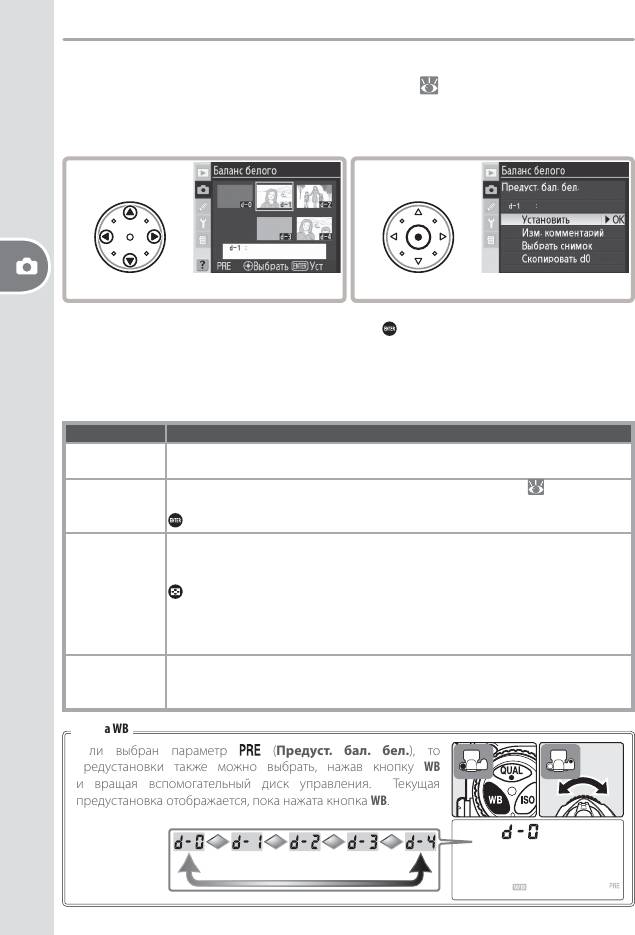
Предустановка баланса белого
Если выбрать в меню баланса белого параметр ( 35) Предуст. бал. бел., то
отобразится меню предустановок баланса белого, приведенное в действии 1. Чтобы
просмотреть параметры для выбранной предустановки, выполните следующие
действия.
1
2
Выделите нужную предустановку.
*
Просмотрите параметры для выбранной предустановки
.
†
Справочник—Баланс белого
* Чтобы присвоить балансу белого значение выделенной предустановки и вернуться в меню
съемки без выполнения действия 2, нажмите кнопку .
† Для просмотра параметров других предустановок выделите имя текущей предустановки (d-0
– d-4) и нажмите правую часть мультиселектора.
Нажмите верхнюю или нижнюю часть мультиселектора для выделения нужного пункта,
а затем — правую часть, чтобы подтвердить выбор.
Параметр Описание
Установить в качестве значения баланса белого выбранную предустановку и
Установить
вернуться в меню съемки.
Отображается диалоговое окно для редактирования текста (
118). Введите
Изм.
комментарий (до 36 символов) для текущей предустановки и нажмите кнопку
комментарий
, чтобы вернуться на шагy 1.
Фотографии, записанные на карте памяти, отображаются в виде миниатюр.
Выбор снимков осуществляется с помощью мультиселектора. Чтобы
Выбрать
просмотреть выбранный снимок в полноэкранном размере, нажмите кнопку
снимок
. Нажмите центральную часть мультиселектора, чтобы скопировать значение
(только d-1–d-4)
баланса белого (и комментарий, если он создан), настроенное для выделенного
снимка, в текущую предустановку и вернуться на шагy 1. Можно выбрать только
снимки, сделанные фотокамерой D200.
Скопировать
Скопировать значение баланса белого (и комментарий, если есть) из
d0
предустановки d-0 в текущую предустановку и вернуться на шагy 1.
(только d-1–d-4)
Кнопка WB
Если выбран параметр (Предуст. бал. бел.), то
предустановки также можно выбрать, нажав кнопку WB
и вращая вспомогательный диск управления. Текущая
предустановка отображается, пока нажата кнопка WB.
42
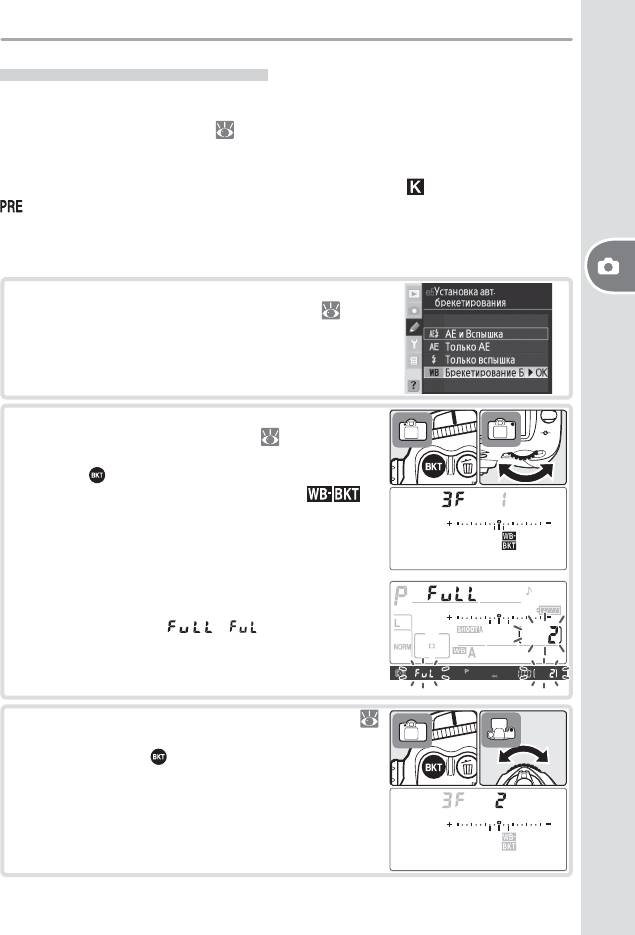
Брекетинг баланса белого
При использовании функции брекетинга баланса белого после каждого спуска затвора
создается несколько снимков, баланс белого которых варьируется относительно
текущего выбранного значения ( 35). Для создания последовательности брекетинга
достаточно одного кадра. Брекетинг баланса белого рекомендуется использовать при
смешанном освещении или для расширения творческих возможностей. Брекетинг
баланса белого недоступен при использовании параметров (Выбор цвет. темп.),
(Предуст. бал. бел.) или при выборе параметров качества изображения NEF
(RAW), NEF+JPEG выс. кач., NEF+JPEG станд. или NEF+JPEG базовое.
Для использования брекетинга баланса белого выполните следующие действия.
Выберите параметр Брекетирование ББ для
1
Справочник—Баланс белого
настройки пользователя e5 (Уст. авт. БКТ; 166).
Для настройки количества снимков в
2
последовательности брекетинга ( 197) вращайте
главный диск управления, удерживая нажатой
кнопку . При значениях, отличных от нуля, на
панели управления появятся значок и
индикатор брекетинга.
Если количество снимков в программе брекетинга
превышает количество оставшихся кадров, то
появится значок ( ), а индикаторы
выполнения брекетинга и количества оставшихся
кадров будут мигать. Съемка, в данном случае, будет
доступна после установки новой карты памяти.
Для выбора значения изменения баланса белого (
3
197) вращайте вспомогательный диск управления,
нажимая кнопку . Каждый шаг равен примерно
10 майред.
43
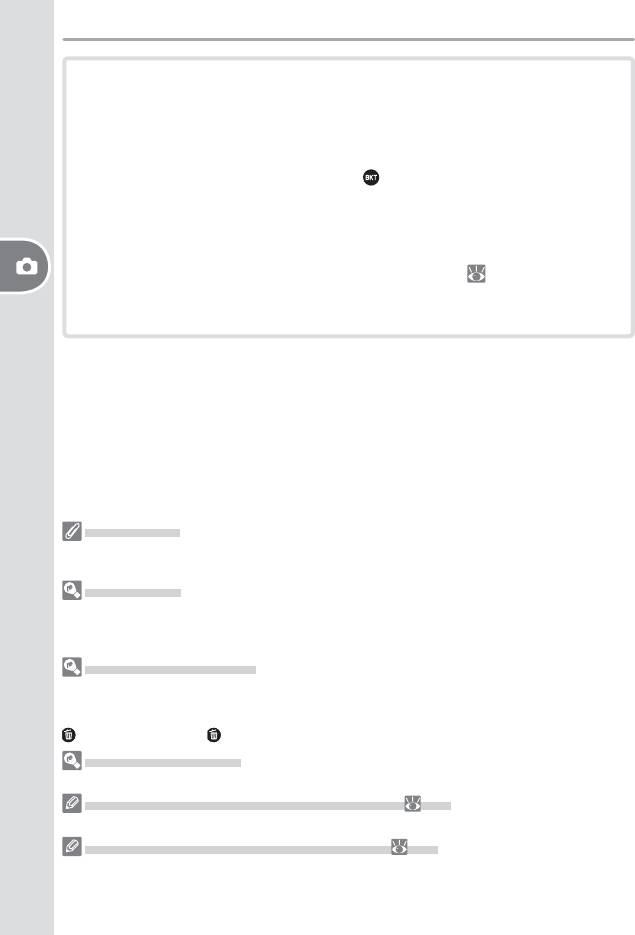
Скомпонуйте кадр, выполните фокусировку и сделайте снимок. Каждый кадр
4
будет обработан для создания указанного в программе брекетинга количества
копий, которые будут иметь разные значения баланса белого. Изменения в
балансе белого суммируются с регулировкой, выполненной с помощью точной
настройки баланса белого.
Для отмены брекетинга нажмите кнопку
и вращайте главный диск управления
до тех пор, пока количество снимков в последовательности брекетинга не
станет равным нулю, а индикатор брекетинга баланса белого перестанет
отображаться на панели управления. При следующей активации брекетинга
будет восстановлена последняя использованная программа. Брекетинг также
можно отменить при помощи двухкнопочного сброса (
97), но в этом случае
предыдущая программа брекетинга при его следующей активации не будет
Справочник—Баланс белого
восстановлена.
Кач-во снимка
Выбор параметров качества изображений NEF (RAW), NEF+JPEG выс. кач., NEF+JPEG станд.
или NEF+JPEG базовое отменяет брекетинг баланса белого.
Режим съемки
Во всех режимах съемки (включая непрерывный и режим автоспуска) при каждом нажатии кнопки
спуска затвора выполняется съемка только одного кадра. Каждый кадр будет обработан для
создания указанного в программе брекетинга количества копий.
Выключение фотокамеры
Если при выключении фотокамеры горит индикатор доступа к карте памяти, то питание
фотокамеры отключится только после того, как будут записаны все снимки в последовательности.
Чтобы выключить фотокамеру, не сохраняя оставшиеся снимки, нажмите при выключении кнопку
(удерживайте кнопку нажатой не менее одной секунды после выключения фотокамеры).
Программы брекетинга
Список программ брекетинга баланса белого см. в Приложении.
Настройка пользователя e7 — Порядок авт. БКТ ( 167)
Данная настройка используется для изменения порядка брекетинга.
Настройка пользователя e8 — Выбор авт. БКТ ( 167)
При необходимости, для включения и выключения брекетинга можно использовать главный диск
управления, а для выбора количества снимков и шага изменения баланса белого – вспомогательный
диск управления.
44
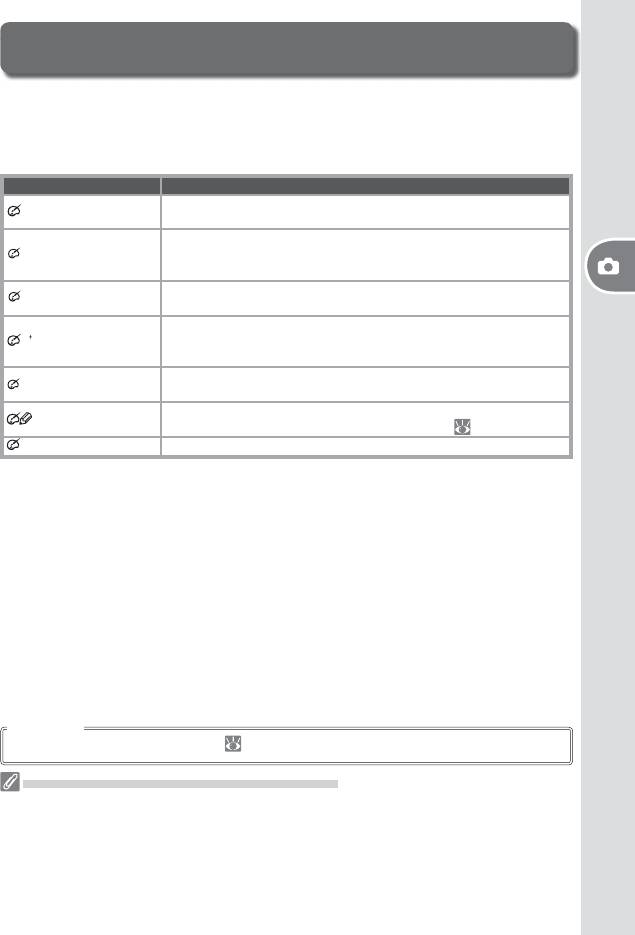
Оптимизация изображений
Параметры из меню Оптим. снимок предназначены для оптимизации снимков с
учетом их предполагаемого использования или типа сюжета. Кроме того, в соответствии
с определенными задачами можно отдельно настроить такие функции как увеличение
резкости, контраста, изменение цветопередачи, насыщенности и оттенка.
Параметр Описание
Нормальный
N
Рекомендуется использовать в большинстве ситуаций.
(по умолчанию)
Смягчение контуров для получения естественных изображений,
SO
Мягче
пригодных для создания портретов или последующего
ретуширования на компьютере.
Улучшение насыщенности, контраста и резкости позволяет получать
VI
Яркий
Справочник—Оптимизация изображений
яркие изображения с живыми красками.
Максимально возможное увеличение насыщенности, контраста
VI
Еще ярче
и резкости для создания изображений в светлой тональности с
четкими контурами.
Снижение контраста и естественная передача цвета и текстуры кожи
PO
Портрет
при портретной съемке.
Настройка резкости, контраста, цветопередачи, насыщенности и
Собст. настр.
оттенка в соответствии с задачами пользователя ( 46).
B
W
Черно-белый Создание черно-белых снимков.
Черно-белый
При съемке в черно-белом режиме ( 6) в видоискателе отображается значок B/W.
При настройках, отличных от пользовательских
Если выбран один из параметров, кроме Собст. настр.:
• Снимки оптимизируются с учетом текущих условий съемки. Результаты будут зависеть
от экспозиции и положения объекта в кадре (даже для однотипных сцен). Для съемки
последовательности кадров с одинаковой коррекцией изображения выберите параметр Собст.
настр. и отдельно установите значения настроек; убедитесь, что не выбрано значение Авто для
параметров Настр. резкости, Тоновая коррекция и Насыщенность.
• Для достижения наилучшего результата используйте объективы типа G или D.
45

Чтобы выбрать нужный параметр коррекции изображения, выполните следующие
действия.
Выберите в меню съемки пункт Оптим. снимок
1
( 124) и нажмите правую часть мультиселектора.
Выделите нужное значение и нажмите правую
2
часть мультиселектора. При выборе параметра
Собст. настр. отображается меню параметров
Справочник—Оптимизация изображений
пользователя ( 49). Во всех остальных случаях
отображается меню съемки.
Настройка пользователем параметров коррекции изображения
Для отдельной настройки резкости, контраста, цветопередачи, насыщенности и
оттенка выберите параметр Собст. настр..
Повышение контурной резкости: Настр.резкости
Во время съемки осуществляется обработка снимков, позволяющая подчеркнуть
границы между светлыми и темными участками, что повышает резкость изображений.
Изменение резкости осуществляется с помощью параметра Настр.резкости.
Параметр Описание
Автоматическая настройка резкости по объекту. Результат может
меняться от снимка к снимку даже при съемке похожих сюжетов. Для
Авто
достижения оптимальных результатов сделайте несколько снимков
(по умолчанию)
с другими настройками. Для достижения наилучшего результата
используйте объективы типа G или D.
Нормальное Стандартное повышение резкости для всех снимков.
Низкое Незначительное повышение резкости.
Промежуточный вариант повышения резкости между Нормальной и
Средне низкая
Низкой.
Промежуточный вариант повышения резкости между Нормальной и
Средне высокая
Высокой.
Высокое Степень повышения резкости выше, чем Нормальная.
Нет Резкость не повышается.
46
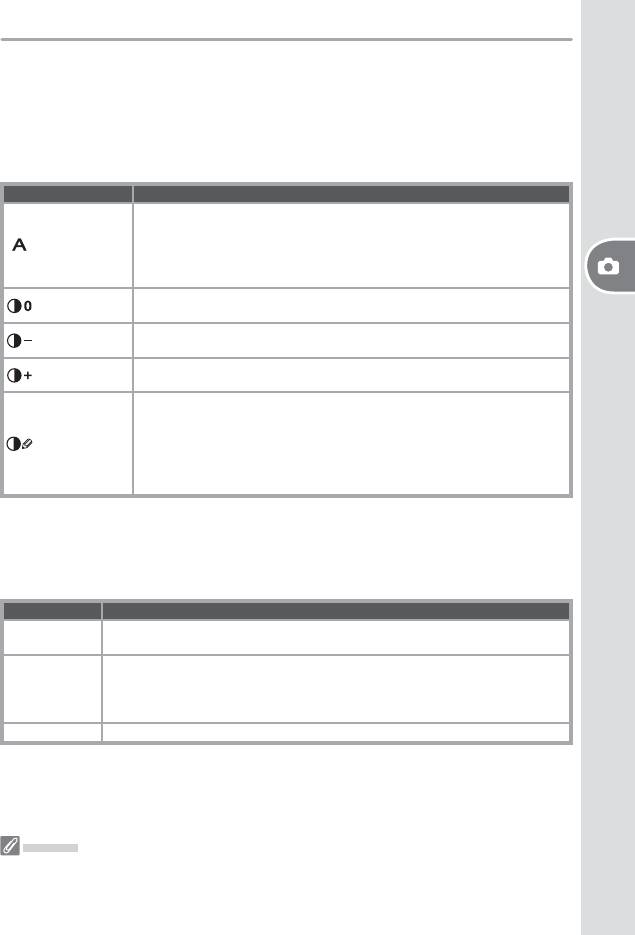
Настройка контраста: Тоновая коррекция
При сохранении снимков на карту памяти осуществляется их обработка, позволяющая
повысить контраст изображения с помощью точной настройки распределения тонов.
Тоновая коррекция производится с помощью тоновых кривых, которые определяют
взаимосвязь между распределением тонов в исходном изображении и конечном
результате. Меню Тоновая коррекция позволяет выбрать тип тоновой кривой.
Параметр Описание
Автоматическая настройка контраста с помощью выбора оптимальной
кривой. Кривые могут отличаться от снимка к снимку даже при съемке
Авто
похожих сюжетов. Для достижения одинаковых результатов сделайте
(по умолчанию)
несколько снимков с другими настройками. Для достижения наилучшего
результата используйте объективы типа G или D.
Для всех снимков используется стандартная кривая. Подходит для
Справочник—Оптимизация изображений
Нормальная
большинства сюжетов, как темных, так и ярких.
Меньше
Предотвращает «выбеливание» светлых участков на портретах при
контраста
освещении прямым солнечным светом.
Больше
Дает возможность сохранить детали при съемке малоконтрастных
контраста
объектов и сюжетов.
Пользователь может задать кривую с помощью программы Nikon Capture 4
версии 4.4 или более поздней (приобретаются отдельно), а затем загрузить
ее в фотокамеру. Для установки кривой, определенной пользователем,
Собственная
следует выбрать параметр Собственная. Если ранее пользовательская
кривая не создавалась, то выбор параметра Собственная равнозначен
выбору параметра Нормальный.
Выбор оптимальной цветопередачи: Режим цвета
Подобно тому, как при съемке пленочной фотокамерой в зависимости от сюжетов
можно использовать различные пленки, так и при съемке с помощью фотокамеры
D200 можно выбирать режимы с различными цветовыми схемами.
Параметр Описание
I
Рекомендуется использовать для портретной съемки.
(по умолчанию)
Рекомендуется использовать для снимков, которые будут подвергнуты
интенсивной обработке или ретушированию. Данный параметр доступен,
II
только если для параметра Цветовое простр. установлено значение Adobe
RGB.
III
Рекомендуется использовать при съемке пейзажей.
Режим II
Если для параметра Режим цвета установлено значение II, то установка для параметра Цветовое
простр. значения sRGB приведет к автоматическому присвоению параметру Режим цвета
значения, установленного для него при последнем использовании значения sRGB.
47
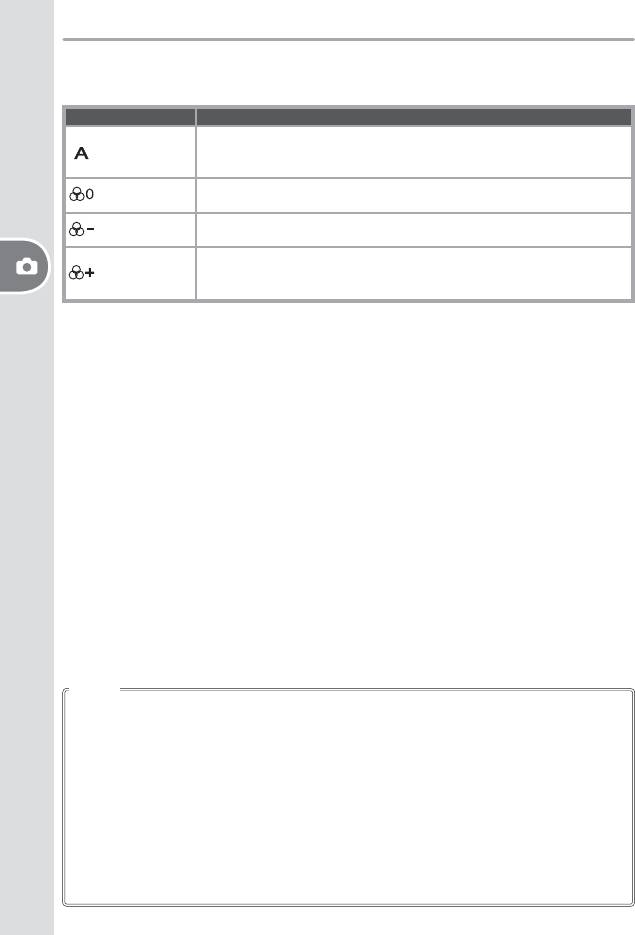
Управление цветонасыщением: Насыщенность
Параметр Насыщенность предназначен для изменения насыщенности цвета.
Параметр
Описание
Фотокамера автоматически регулирует насыщенность в зависимости от
Авто
объекта съемки. Для достижения наилучшего результата используйте
объектив типа G или D.
Нормальная
Обычное цветонасыщение. Рекомендуется использовать в большинстве
(по умолчанию)
ситуаций.
Пониженная насыщенность цвета. Используется при создании снимков,
Умеренная
которые будут в дальнейшем редактироваться на компьютере.
Повышенная насыщенность. Рекомендуется для создания насыщенных,
Усиленная
высококачественных снимков, которые сразу будут печататься без
редактирования.
Справочник—Оптимизация изображений
Управление цветом: Настр. оттенка
Настройка оттенка производится в диапазоне от –9° до +9° с шагом 3°. Если в качестве
исходного цвета выбран красный, то увеличение значения относительно 0° (настройка
по умолчанию) вносит желтый оттенок в красный цвет, делая его оранжевым. Напротив,
уменьшение значения относительно 0° смещает выбранный цвет в сторону синего,
делая красные оттенки пурпурными.
Оттенок
В цифровой фотографии применяется цветовая модель RGB, которая воспроизводит все цвета
с помощью смешения в разных пропорциях основных цветов – красного, зеленого и синего. С
помощью смешения двух цветов можно получить ряд других. Например, красный в сочетании
с небольшим количеством зеленого дает оранжевый цвет. В результате смешивания в равных
частях красного и зеленого цветов получается желтый, а при использовании небольшого
количества красного – желто-зеленый. Сочетание в разных пропорциях красного и синего
создает палитру от ярко-багрового до темно-синего, включая пурпурный, а различные
комбинации зеленого и синего образуют цветовой диапазон от изумрудного до бирюзового.
(Добавление третьего цвета приводит к появлению более светлых оттенков, а смешение трех
основных цветов в равных частях дает возможность получить гамму от белого до серого.)
Размещение данных сочетаний оттенков в пределах окружности образует так называемый
цветовой круг.
48
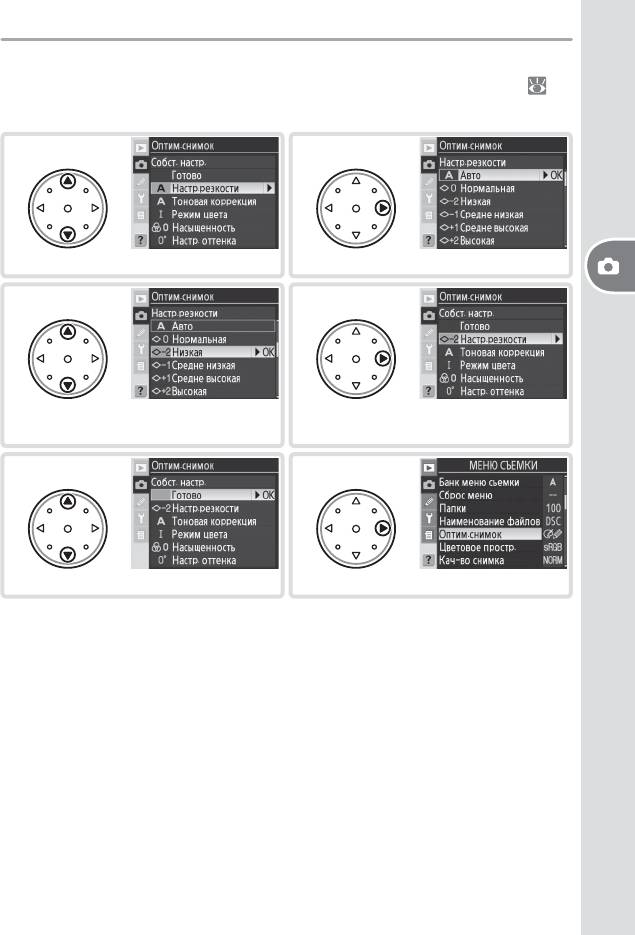
Выбор параметров коррекции изображения, заданных пользователем
При выборе в меню оптимизации изображения параметра Собст. настр. ( 45)
отображается меню, приведенное для шага 1.
1 2
Выберите нужный параметр коррекции. Появится подменю.
Справочник—Оптимизация изображений
3 4
Выберите нужное значение. Подтвердите выбор. Повторите шаги 1–4
для настройки другого параметра.
5 6
Выберите пункт Го тово. Вернитесь в меню съемки.
49
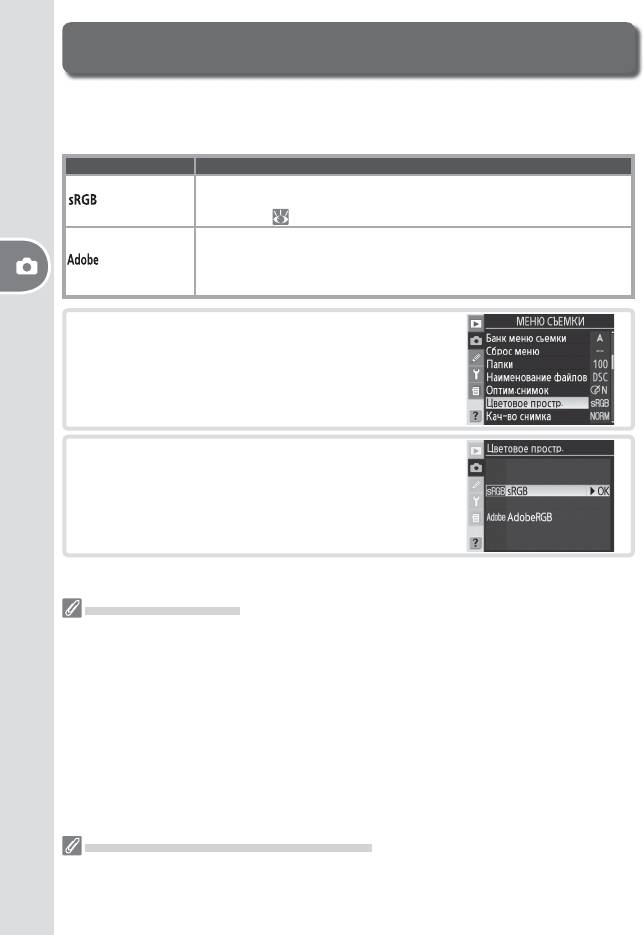
Цветовое простр.
Параметры в меню Цветовое простр. задают оптимальную цветовую гамму для
точной цветопередачи. Выберите цветовое пространство, исходя из того, каким
образом снимки будут использоваться в дальнейшем.
Параметр Описание
Используйте данный параметр, если снимки будут отпечатаны без каких-
sRGB
либо изменений. При выборе данного значения параметр «Режим цвета II»
(по умолчанию)
недоступен ( 47).
Благодаря данному цветовому пространству обеспечивается
воспроизведение большего количества цветов, чем с помощью sRGB.
AdobeRGB
Используйте этот параметр для снимков, которые будут подвергаться
интенсивной обработке или ретушированию.
Справочник—Цветовое простр.
Выберите в меню съемки параметр Цветовое
1
простр. и нажмите правую часть мультиселектора.
Выделите нужное значение и нажмите правую часть
2
мультиселектора.
Цветовое пространство
Значение sRGB рекомендуется устанавливать, если снимки будут отпечатаны без внесения
изменений, если для их просмотра будет использована программа, не поддерживающая управление
цветом, или если печать снимков будет выполняться с помощью функции прямой печати ExifPrint,
поддерживаемой некоторыми принтерами. Снимки, сохраненные с использованием цветового
пространства Adobe RGB, можно отпечатать подобным образом, но полученные цвета не будут
такими яркими.
Снимки в формате JPEG, сохраненные с использованием цветового пространства Adobe RGB,
совместимы со стандартами Exif 2.21 и DCF 2.0. Программы, поддерживающие стандарты Exif
2.21 и DCF 2.0, автоматически выберут правильное цветовое пространство. Если программа или
устройство не поддерживает Exif 2.21 и DCF 2.0, выберите соответствующее цветовое пространство
вручную. Дополнительные сведения см. в документации к программному обеспечению или
устройству.
Программное обеспечение компании Nikon
При открытии файлов снимков, сделанных с помощью фотокамеры D200, в приложениях
PictureProject и Nikon Capture версии 4.4 или более поздней (приобретается отдельно)
автоматически выбирается правильное цветовое пространство.
50






